有的时候好不容易在网上找到自己想要的图片,它却在word文档中。今天上班一个同事就遇上了这个事,由于上级要求将一篇word文档稿发布在网络上,可是里面的几张图片却是不规则的,怎么截图也不能把误差减少到零。他居然不会这个小技能?于是我将“这些”方法分享出来(三种方法)。
方法一
First:在word中的图片上点击【右键】,然后选择【复制】。
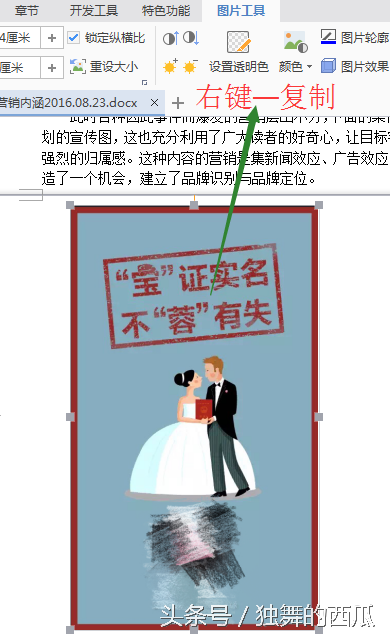 Two:找到【开始】里面所有程序中的【附件】
Two:找到【开始】里面所有程序中的【附件】
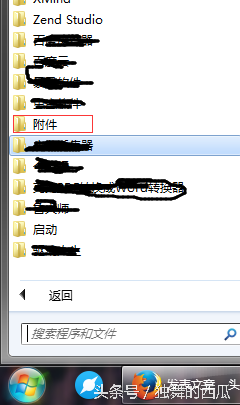 Three:在附件中打开【画图】
Three:在附件中打开【画图】
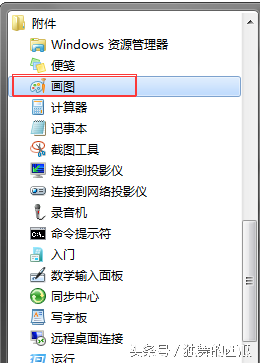 Four:使用快捷键【Ctrl+V】粘贴,或者【右键】—【粘贴】
Four:使用快捷键【Ctrl+V】粘贴,或者【右键】—【粘贴】
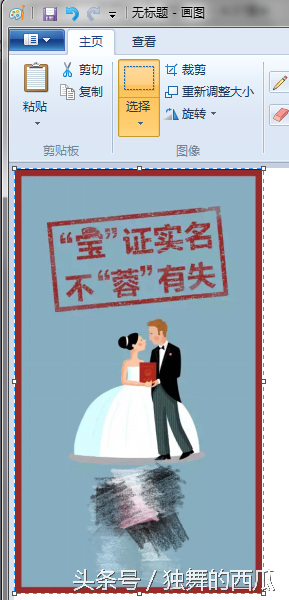 Five:然后可以保存自己想要的格式(JPG、JPEG、PNG、GIF等)想上传到哪都行
Five:然后可以保存自己想要的格式(JPG、JPEG、PNG、GIF等)想上传到哪都行
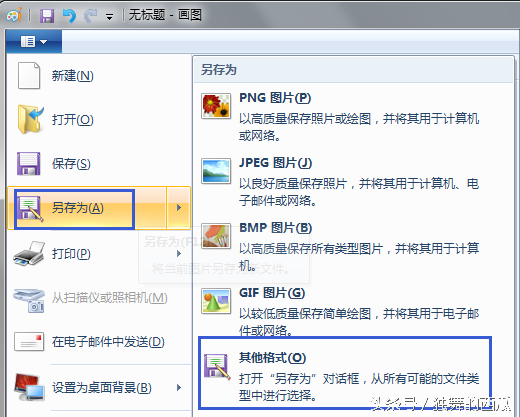
这种事情其实经常会遇上,比如机械专业的毕业生好不容易在百度找到了一篇“参考”论文,里面的机械图纸却模糊不清,截图出来被导师一下就看出来了,当时原地崩溃。
方法二
第二种方法则更简单,但是保存的图片格式受到限制。
First:打开自己在网上下载的word文档,找到左上角【菜单】——【另存为】
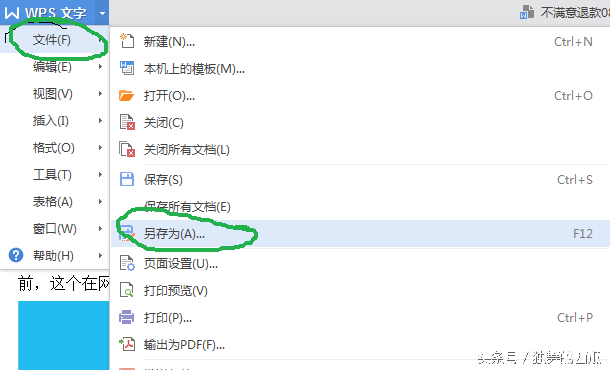 Two:选定保存路径后,再选择保存文件类型为htm的网页文件类型
Two:选定保存路径后,再选择保存文件类型为htm的网页文件类型
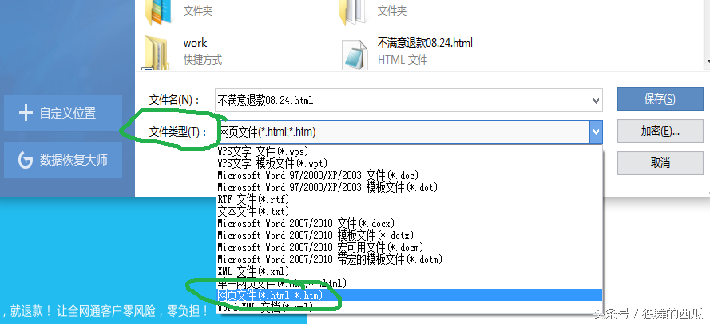 Three:你会在保存路径中发现一个与文档同名的文件夹,里面存放着word文档中的所有图片,而且不失真、不模糊
Three:你会在保存路径中发现一个与文档同名的文件夹,里面存放着word文档中的所有图片,而且不失真、不模糊
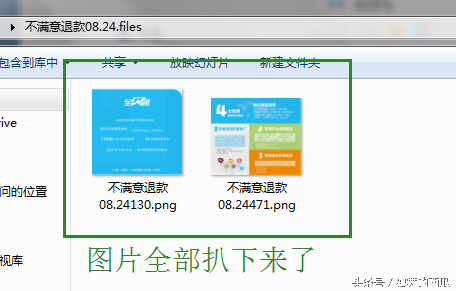
方法三
First:也是打开Word文档,【右键】—【复制】需要的图片
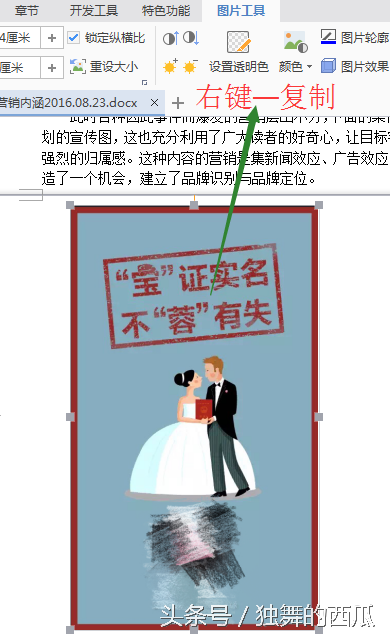
Two:打开平时常用的聊天工具QQ,粘贴在会话输入框中
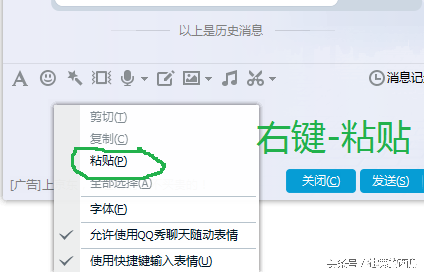 Three:再输入框图片上【右键】—即可【另存为】
Three:再输入框图片上【右键】—即可【另存为】
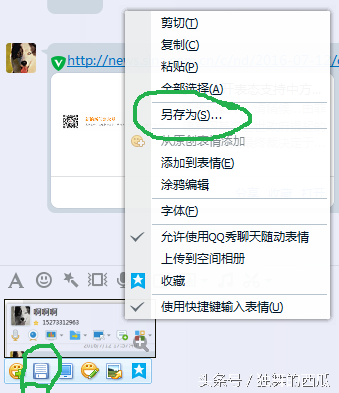 Four:选择好路径,点击保存即可
Four:选择好路径,点击保存即可
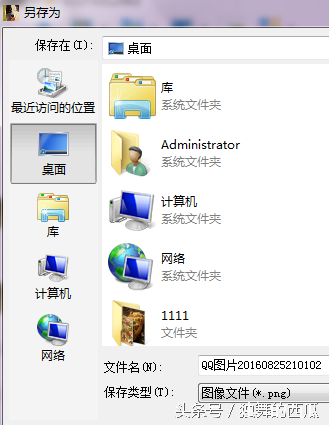


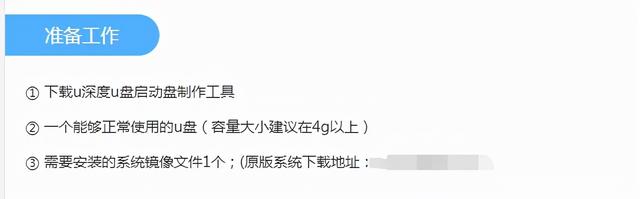

![RedHat服务器上[Errno 5] OSError: [Errno 2]的解决方法](https://img.pc-daily.com/uploads/allimg/4752/11135115c-0-lp.png)

